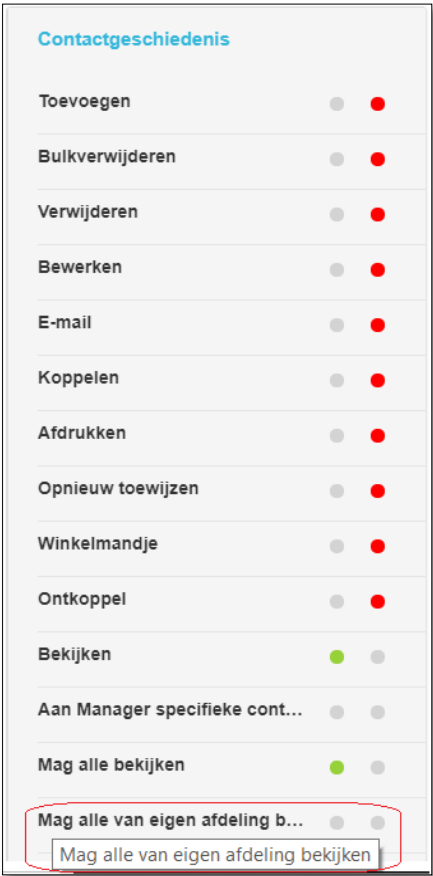¶ Privilegesets
Door op de knop Privilegesets te klikken, kunt u sets met rechten definiëren die u wilt geven aan gebruikers en gebruikersgroepen.
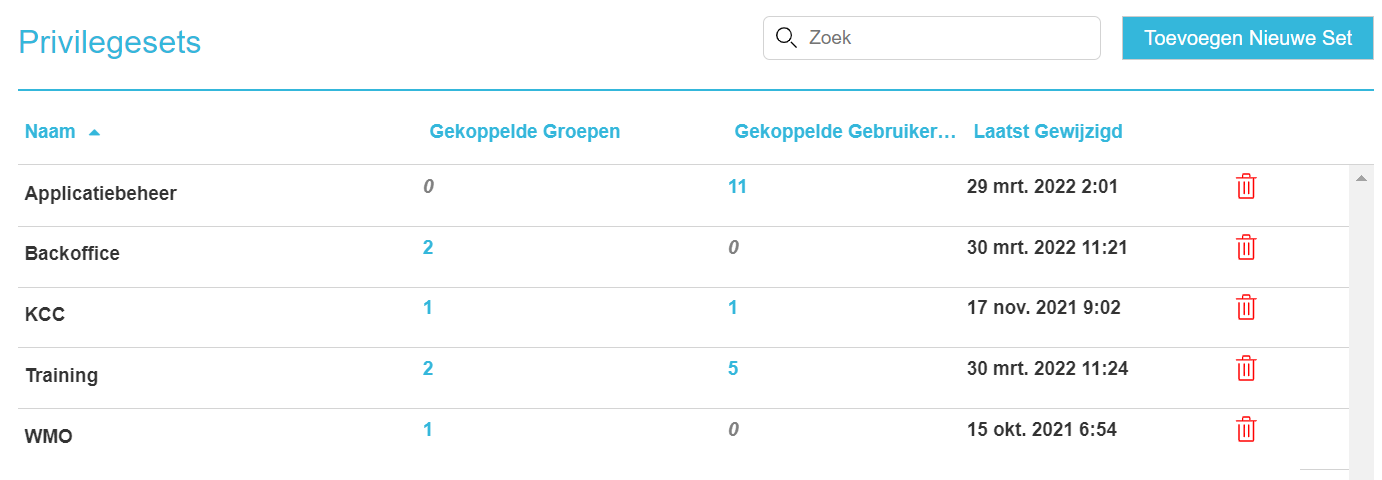
In dit scherm worden de volgende gegevens getoond:
- de naam van de privilegeset
- het aantal gekoppelde gebruikersgroepen
- het aantal gekoppelde gebruiker
- de laatst gewijzigde datum van de privilegeset
Met behulp van de zoekbox rechtsboven in het scherm is het mogelijk te zoeken naar specifieke privilegesets.
Door op het blauwe getal achter de privilegset te klikken kunt u zien welke gebruikersgroepen of gebruikersgroepen gekoppeld zijn de de privilegeset.

In de lijst die vervolgens opent worden de gebruikersgroepen of gebruikers getoond die gekoppeld zijn aan deze privilegeset.
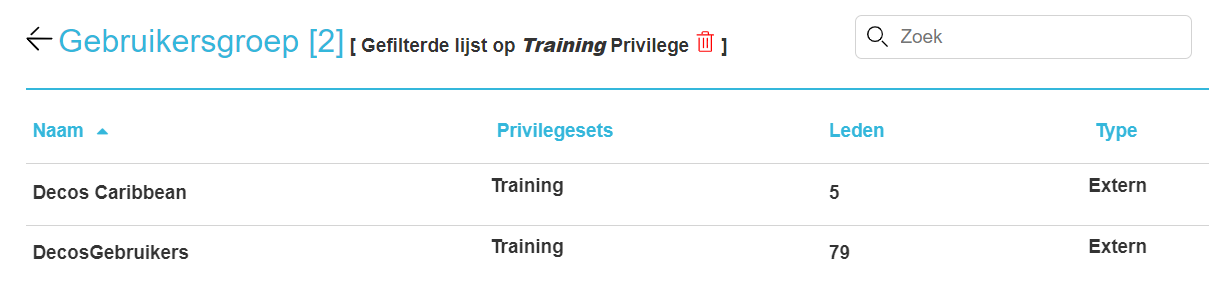
¶ Nieuwe privilegeset aanmaken
Met behulp van de Toevoegen Nieuwe Set knop kan een nieuwe privilegeset worden aangemaakt.
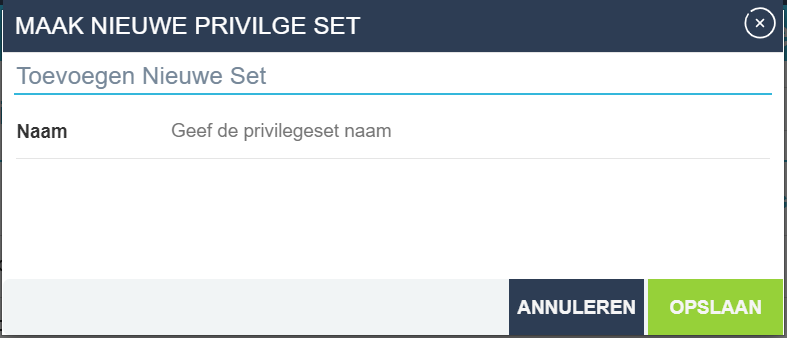
Bij Naam zet u de benaming voor de nieuwe privilegeset.
Vervolgens klikt u op OPSLAAN om de nieuwe privilegeset op te slaan.
Een nieuwe privilegeset start altijd met alle rechten op rood en zonder gekoppelde gebruikers of gebruikersgroepen.
¶ Rechten toekennen/bewerken
Om rechten toe te kennen of te bewerken klikt u de privilegset aan waarvan u de rechten wilt toekennen of bewerken.
U krijgt vervolgens het volgende scherm te zien:
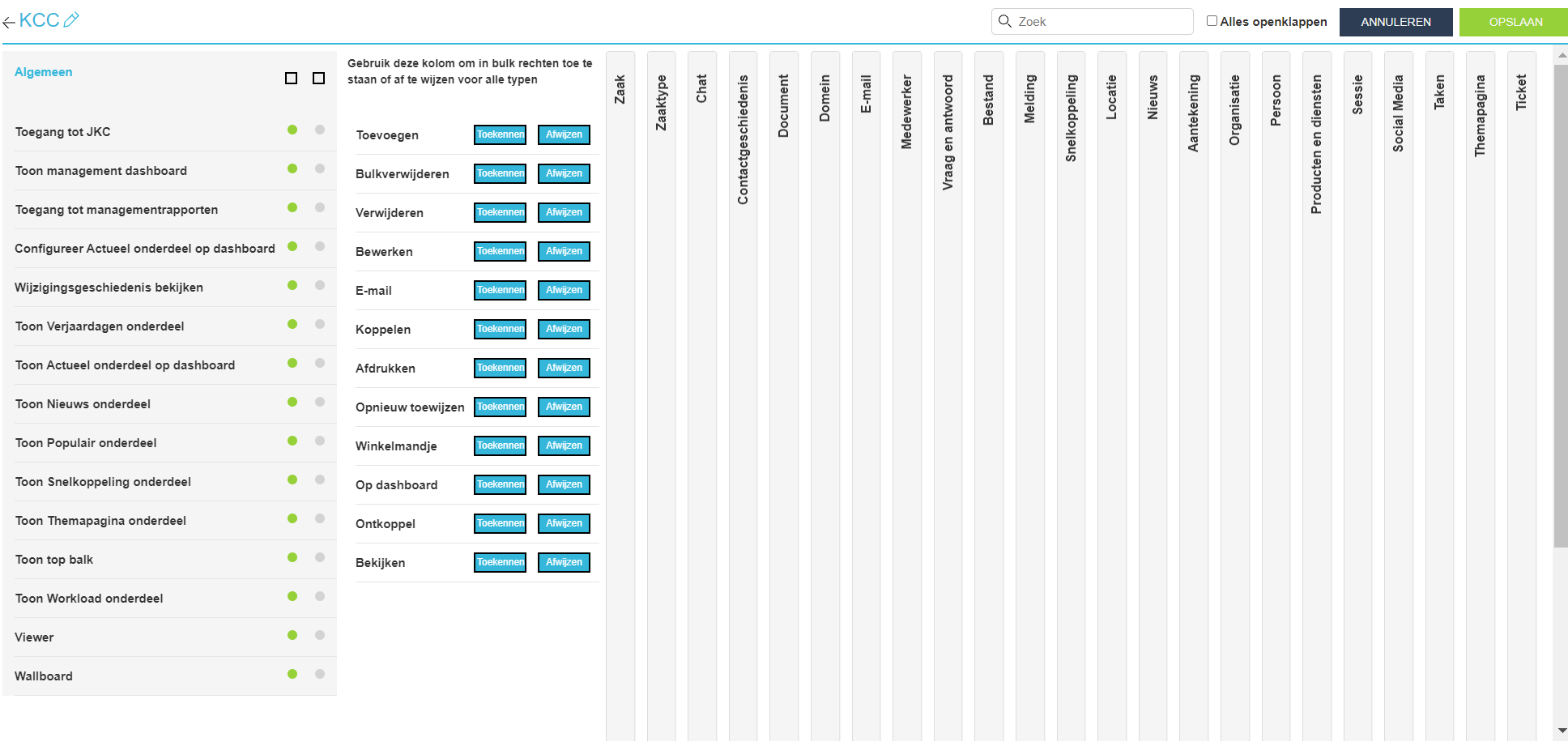
Het scherm is opgedeeld in de volgende onderdelen:
- een algemeen blok met algemene JOIN Klantcontact rechten
- een blok waarmee in bulk rechten per onderdeel kunnen worden toegekend
- de verschillende (ingeklapte) blokken per JOIN Klantcontact onderdeel
De ingeklapte blokken kunt u openen door deze aan te klikken.
Met behulp van het vinkje bij Alles openklappen kunt u alle blokken in een keer openklappen.
¶ In bulk toekennen of afwijzen van rechten
Met behulp van de blokjes bovenaan de rechten zijn alle rechten voor dat specifieke blok in een keer op rood of op groen te zetten.
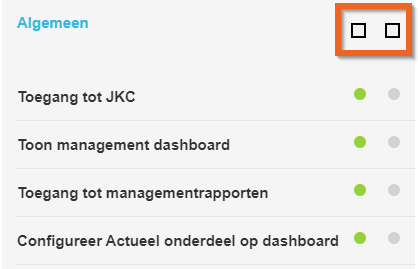
Vervolgens is het dan nog mogelijk om specifieke rechten op rood of groen te zetten.
Het is tevens mogelijk om met behulp van de knoppen in het bulk toekennen blok rechten voor alle verschillende blokken in een keer toe te kennen of af te wijzen.
Als u bijvoorbeeld de Bulkverwijder rechten voor alle blokken (Zaken, Taken etc) wilt afwijzen kunt u dit doen door gebruik te maken van de Afwijzen knop naast Bulkverwijderen.
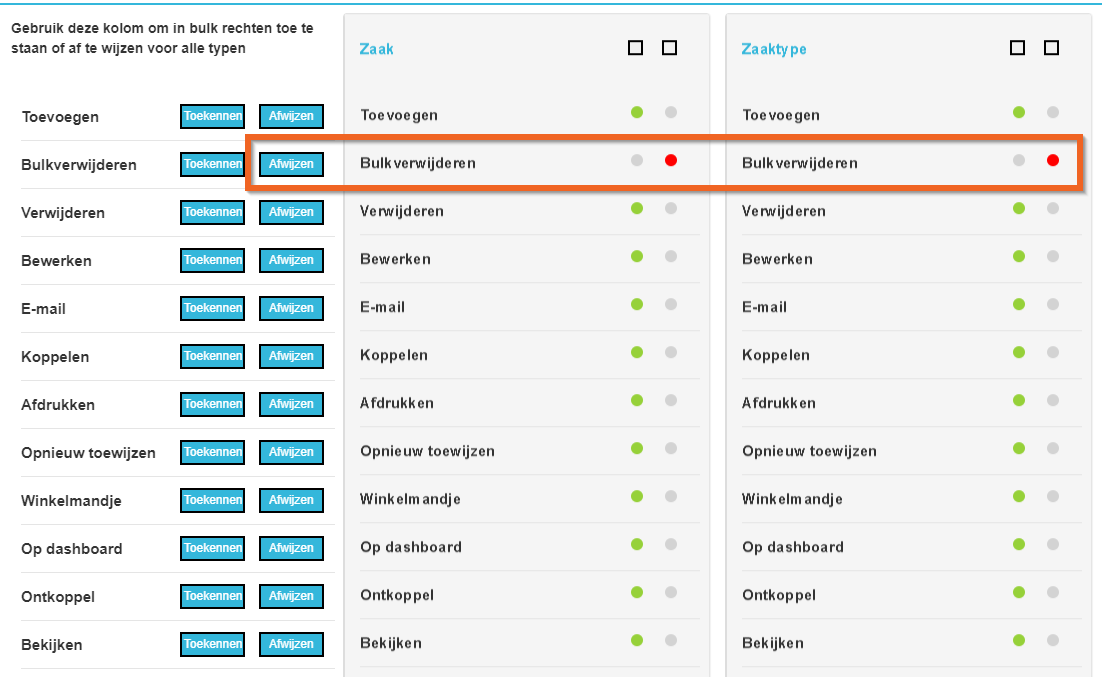
De bulkverwijder rechten voor alle blokken worden vervolgens op rood gezet.
¶ Naam privilegeset aanpassen
De naam van de privilegeset is aan te passen door gebruik te maken van het pennetje naast de huidige naam van de privilegeset.
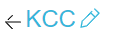
Na het wijzigen van de naam van de privilegeset klikt u op OPSLAAN om de wijzigingen op te slaan.
¶ Alleen contactgeschiedenis van ‘’mijn afdeling’’ bekijken
De optie maakt het mogelijk om naast de bestaande mogelijkheden om contactgeschiedenis van ‘’Mijzelf’’ en ‘’Alle’’ te kunnen kiezen voor ‘’Mijn afdeling’’.